Windows 11 verfügt über eine Backup-Funktion für Ordner, Einstellungen und mehr, die in OneDrive gespeichert werden. Somit kann man bei einer Neuinstallation oder einem neuen PC sofort wieder auf diese Daten zugreifen. Microsoft plant jetzt wohl eine Migrations-App, die auch per Wi-Fi oder Nearby Share funktioniert.
Diese Funktion ist derzeit in der Windows 11 23H2 Beta versteckt und kann noch nicht aufgerufen werden. @a_dongle hat sich mal die Mühe gemacht und die schon vorhandenen Befehle in Bilder umzusetzen. Im ersten Bild sieht man die Auswahl zwischen dem schon möglichen „Backup“ auf OneDrive und auch den neuen Datentransfer über WLAN oder die Funktion „Freigabe in der Nähe“ (Nearby Share).
Hat man also einen neuen PC, kann man dann die Daten dann ganz einfach auf den neuen PC übertragen, ohne diese Daten von OneDrive abzurufen. Ob es vorteilhaft ist, muss jeder selbst für sich entscheiden. Aber falls diese Funktion kommt, hat man so wenigstens eine Auswahl.
Es gibt natürlich noch andere Varianten, um Daten vom alten PC auf den neuen PC zu transferieren. Bis hin, die alte SSD einfach in den neuen PC einzubauen. Egal ob man zwischen AMD und Intel wechselt. Windows nutzt dann die Standardtreiber und installiert über Windows Update die noch fehlenden für den neuen PC. Das geht heute eigentlich sehr einfach.
Aber mal sehen, wann Microsoft diese Funktion dann wirklich freigeben wird und ob sie in etwa den erstellten Bildern von a_donglee entspricht.
Windows 11 Tutorials und Hilfe
- In unserem Windows 11 Wiki findet ihr sehr viele hilfreiche Tipps und Tricks.
- Falls ihr Fragen habt, dann stellt diese ganz einfach bei uns im Forum.
- Installationsmedien: Aktuelle Windows 11 ISOs findet ihr hier: 23H2 22631, oder 24H2 26100. Ansonsten immer in der rechten Sidebar.
- Windows 11 neu clean installieren Tipps und Tricks.
- Windows 11 auch ohne TPM und Secure Boot installieren.
- Windows 11 mit lokalem Konto auch Offline installieren.
- Windows 11 Inplace Upgrade Reparatur oder Feature Update.
- Automatisch anmelden Pin entfernen Windows 11.
- Alle Beiträge zu Windows 11 im Blog findet ihr über diese Seite. Wobei auch alle anderen Artikel interessant sein können.

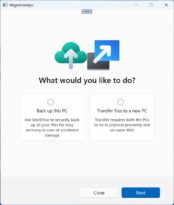
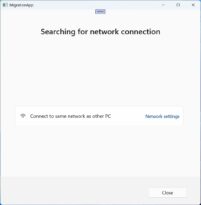
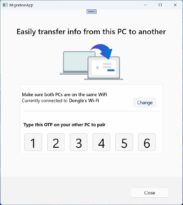
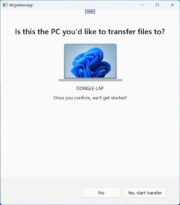
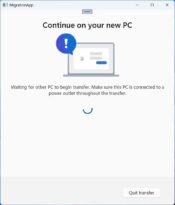
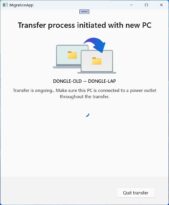
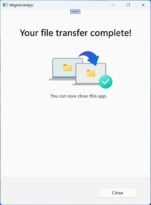







das Thema mit dem WLAN ist so ne Sache.
Wenn ich das Setup initial via LAN durchführe, funktioniert das alles recht gut, hab ich auch schon durchgeführt. Wenn ich aber initial schon per WLAN unterwegs bin, muss ich mich ja erst mal gegenüber dem Router – oder was auch immer zum Einsatz kommt – authentifizieren, um online zu gehen … um dann aus dem letzten Backup die Zugangsdaten für das WLAN zu bekommen. Also bisserl so Henne-Ei Problem
Grundsätzlich aber ne schöne Sache. Funktioniert echt gut.
Das, was wohl die meisten hier interessiert:
Ist die Funktion auch ohne MS Konto und „offline“, also ohne MS-Server und nur im eigenen LAN, zu benutzen?
glaub, „die meisten“ haben mit dem MS Konto kein Problem. Und nein, die Sichererung wird im Account gespeichert – wo auch sonst.
Den restlichen Kommentaren nach zu urteilen ist das genau umgekehrt. Und spätestens, wenn du auf dem Land mit 0.5mb Upload wohnst, dann ist „Backup in der Cloud“ einfach technisch nicht machbar.
Wenn man seine Daten erst alle zu OneDrive hochschaufeln muss ist dieses Tool genauso überflüssig wie das Windows-„Backup“.
Ein Migrationsassistent OHNE Cloud, nur mit lokalem Datentransfer, bleibt damit weiterhin alleine macOS vorbehalten. Apple macht es besser.
Wo steht bitte, dass es ohne Cloud nicht geht? Oben im Text steht doch ganz deutlich, dass man die Daten auch direkt zwischen zwei PCs im gleichen Netzwerk übertragen kann, ohne die erst ins OneDrive schaufeln zu müssen. Und nein, Apple macht es nicht besser.
Ungeachtet dessen erschliesst sich mir der Sinn der App nicht. Das liegt aber daran, dass ich Windows anders benutze, als Microsoft das vorgesehen hat, und die App daher nix für mich ist.
Was auch noch interessant werden dürfte, ist das Verhalten des Tools, wenn dann irgendwann Windows 12 kommt. Jaja, ich weiss, ist noch gefühlt Jahrzehnte bis dahin und von daher nur ein Blick in die Glaskugel, aber diese sagt mir, dass Microsoft dann die App soweit hat, dass auch eine Migration zwischen Windows 11 und 12 möglich ist, und dass ebenfalls Einstellungen, die sich zwischen den Systemen unterscheiden, automatisch „übersetzt“ werden, um eine nahezu identische Benutzererfahrung zu generieren.
Warum nur immer in der Cloud sowas müste es auch für Local geben das man seine daten einfach auf einen Stick oder externe HDD machen.
Halte nix von den Cloud kram!
Das man Macrium oder Acronis oder, und zwar kostenlos: Hasleo.
Aber neien… es ist viel besser also seinen GANZEN Computer Microsoft zur Verfüpgungzu stellen
Wenn es nur um die Daten bzw. Nutzeraccounts geht, dann ist das ein uralter Hut.
Das gabs schon bei Windows 7.
Habe ich da häufiger genutzt, um Benutzer mit ihren Daten auf andere PCs umzuziehen.
Bei Windows 7 nennt sich das Tool „Windows Easy Transfer“, zu finden im Startmenü unter Zubehör/Systemprogramme
Das sichert den kompletten Account inkl. aller Einstellungen und Daten in einer .zip Datei.
Die zieht man dann z.B. auf einen USB-Stick.
Man kann die Datei natürlich auch per LAN/WLAN auf den neuen Rechner schieben und dort wieder per Windows Easy Transfer einspielen.
Jetzt mal ganz ehrlich.. für was soll das gut sein wenn es über eine Cloud geht? das ganze was Microsoft mit der Migrations-App versuchen will mache ich schon seit längerer zeit per AOMEI Sync und Backup. weil da kann ich auch Share oder NAS-Geräte angeben. Und mit der Sync Funktion kann ich sogar Spiegelsynchronisation oder eine Echtzeit-Synchronisation und noch einiges mehr. ja ich weiß ist eine extra App das AOMEI aber ist um einiges angenehmer und funktioniert seit Jahren und braucht keine Cloud irgendwo auf irgendeinem Server auf den ich so gesehen keinen zugriff habe und auch nicht weiß was mit den daten passiert. ich nutze noch nicht mal OneDrive. das wurde bei mir direkt von Anfang an vom PC verbannt. und ein eigener so genannter Cloud Speicher ist schnell gemacht. in dem man einfach eine USB Festplatte an die z.b. Fritz box anschließt und somit den NAS dort erweitert.
Alles wäre einfacher, wenn es eine vernünftige Vorgabe gäbe, wer wo Daten ablegen darf. Wenn man sich aber mal so einen Standard User Ordner anschaut, ist das ein Haufen Inkonsistenz.
Manche Spiele legen unter „my games“ saves an, andere legen standardmässig in „Eigene Dateien“ eigene Verzeichnisse an… wieder andere verewigen sich im Roaming oder local low Verzeichnis… ja da landen sogar offiziell installierte apps und der „Programme “ Ordner wird quasi systemweit ad absurdum geführt.
so lange jeder software publisher wildwüchsig tun kann was er will und keine strukturierte, zentrale, logische, Datenablage herrscht, wird das einfach immer ein Krampf bleiben. Eine Software zur Datenmigration wäre gar nicht nötig, wenn man das user verzeichnis nehmen könnte, um es woanders hin zu schieben, oder gar ohne Aufwand strikt System und Daten zu trennen… Microsoft will aber ständig alles vermischen und ist dann wohlwollend, wenn meine Systempartition, partiell mit Kundendaten gefüllt ist, dass sie bei nem inplace upgrade doch gnädigerweise die Daten in Ruhe lassen…
Das sind teils echt so hausgemachte Probleme, bei denen ich oft das Gefühl hab, dass kein Microsoft Softwarearchitekt das Produkt selber benutzt, was er da für Kunden hinschlunzt…
Das fing doch schon mit dem Blödsinn der vordefinierten Ordner „Bilder“, „Dokumente“, „Musik“, „Videos“.
So nutzt das niemand, den ich kenne.
Die Ablage erfolgt immer nach Themen, Projekten etc.
Beispielsweise wird ein Ordner „Sommerurlaub 2024“ angelegt und in dem Ordner landet alles, was damit zusammenhängt. Also alle Bilder, Videos, Dokumente etc. die irgendetwas mit dem Sommerurlaub 2024 zu tun haben.
Und das ärgerliche ist, das man diese vordefinierten Ordner nicht los wird.
Man kann sie löschen, aber beim nächsten oder übernächsten Start von Windows sind sie wieder da.
Und was Programme angeht:
Ja, da herrscht Wildwuchs. Nicht einmal bei Microsoft selbst gibts da eine konstante Linie.
Und oft sind Sachen auch bei Microsoft hardkodiert.
Beispielsweise ist bei mir der TEMP-Ordner auf einem anderen Laufwerk, die Umgebungsvariablen TMP und TEMP sind entsprechend gesetzt.
Trotzdem landen immer noch viele temporäre Dateien von Fremdanwendungen, aber auch von Microsoft Updates oder Anwendungen in den beiden vordefinierten TEMP-Ordnern Windows\Temp und %userprofile%\appdata\local\temp. Da werden einfach die Umgebungsvariablen ignoriert!
Und ihre in den TEMP-Verzeichnissen angelegten temporären Dateien räumen die meisten Programme bei Beendigung auch nicht auf, so das man die Ordner regelmäßig selbst aufräumen muß.
Ich kenne auch ein paar Anwendungen, die ihren eigenen TEMP-Ordner anlegen, z.B. C:\TEMP.
Löscht man den, meckert die Anwendung oder läuft in Fehler.
Bei der Installation von Programmen gibt es auch keine Konsistenz bzgl. der Anlage von Startmenüeinträgen und Desktopsymbolen.
Manche Programme legen die im Userpfad ab, manche im „All Users“ Pfad.
Oder Programme legen bei der Programminstallation einen Ordner unter C:\ an und installieren sich in den Ordner und legen darin auch ihre Daten ab anstatt den Ordner in „Programme“ oder „Programme (x86) anzulegen und die Daten in „ProgramData“ abzulegen.
Kann Microsoft auch: Bei älteren Officeinstallationen legt Microsoft einen Ordner C:\MSOCache an anstatt den in einem der o.g. Ordner anzulegen.
@R.S.
da sagst du was…
Das Chaos geht aber noch weiter…
Wenn ich mir ansehe, wieviele redistributable Laufzeitbibliothekspackages sich unter „Programme“ türmen, nebst diesem unsäglichen .net Gelöt, für jede Version eine eigene Installation – statt mal eine Umgebung zu haben, in der alles drin ist an Versionen… allein die Laufzeitbibliotheken belegen dann sinnlos mehrfach Platz und die Abhängigkeiten, welches Programm welche Version nutzt, ist nur durch trial and error möglich.
Andererseits hat Windows noch nie lückenose, saubere Deinstallationen hinbekommen .
Was windows grundsätzliche fehlt ist ein Versionsmanagement für Abhängigkeiten… darum müllt sich das System einfach so zu, während der Verwendung – ohne Rumspielereien, trial and error von Software usw..
Ob wir jemals ein System erleben werden, welches sich selbst sauber hält, weil es Regeln definiert, an die sich Software und Hardwareanbieter halten müssen um darauf präsent zu sein?
Inzwischen reift die OS Plattform beim Kunden und ständig läuft man Gefahr, dass die wieder nen Blitz im Kopf haben, eine neue Sache einbauen, umbenennen oder gar streichen…
aber warum sollte sich Microsoft um solch grundlegende Dinge kümmern, wenns doch viel einfacher ist, ein OS als Produktanbrüll- und Werbepenetrationstestgelände zweckzuentfremden.
Die Option ist etwas für Otto Normal Verbraucher, die nicht wissen, wie man ein Netzwerk zwischen zwei Windows Rechnern zu Hause erstellt und denen man gleich noch Cloud Speicherplatz bei Microsoft verkaufen möchte. Wer hat den Weniger als 10 Gigabyte an Daten abgesehen vom Betriebssystem auf seinem Rechner, das ist nämlich das Maximum an Speicherplatz, den man mit einem Free Account bei Microsoft erhalten kann, ohne ein bisschen zu tricksen.
Die Option ist zwar ganz nett gedacht, aber eigentlich völlig überflüssig, zumal mein gesamter Datenbestand auf meinem Home Server lagert.
Wer das gerne Versuchen und Testen möchte, dem sage ich viel Glück, gebe aber zu bedenken, wie lange das bei einer normalen Internetverbindung das dauern soll und wie viel Speicherplatz dafür benötigt wird, denn ein Microsoft 365 Account hat auch nur, 931 GB.